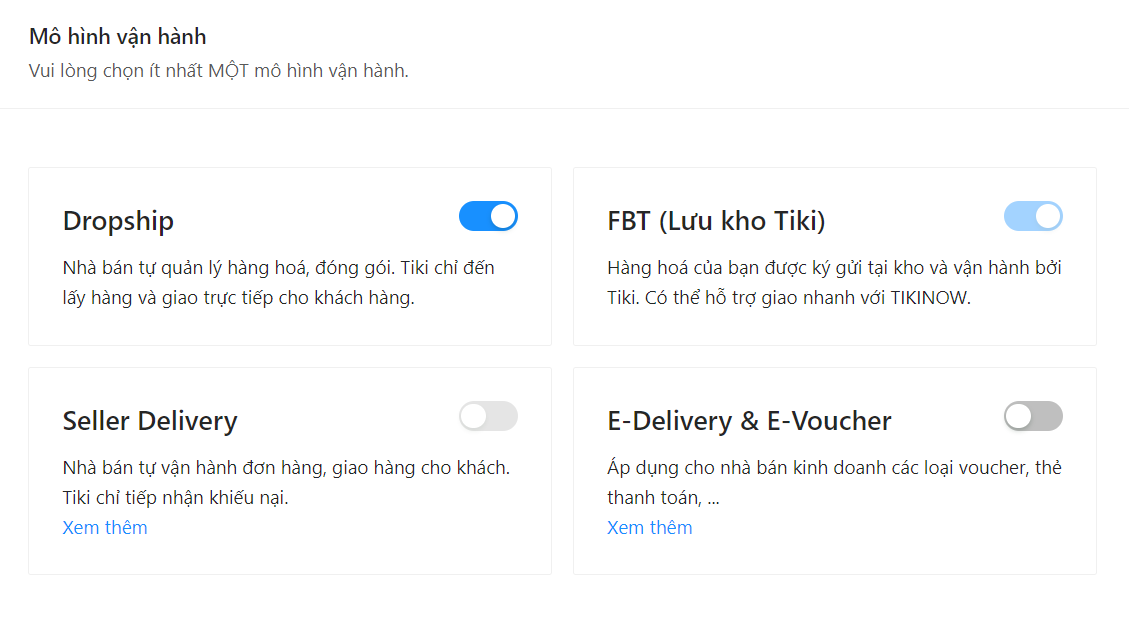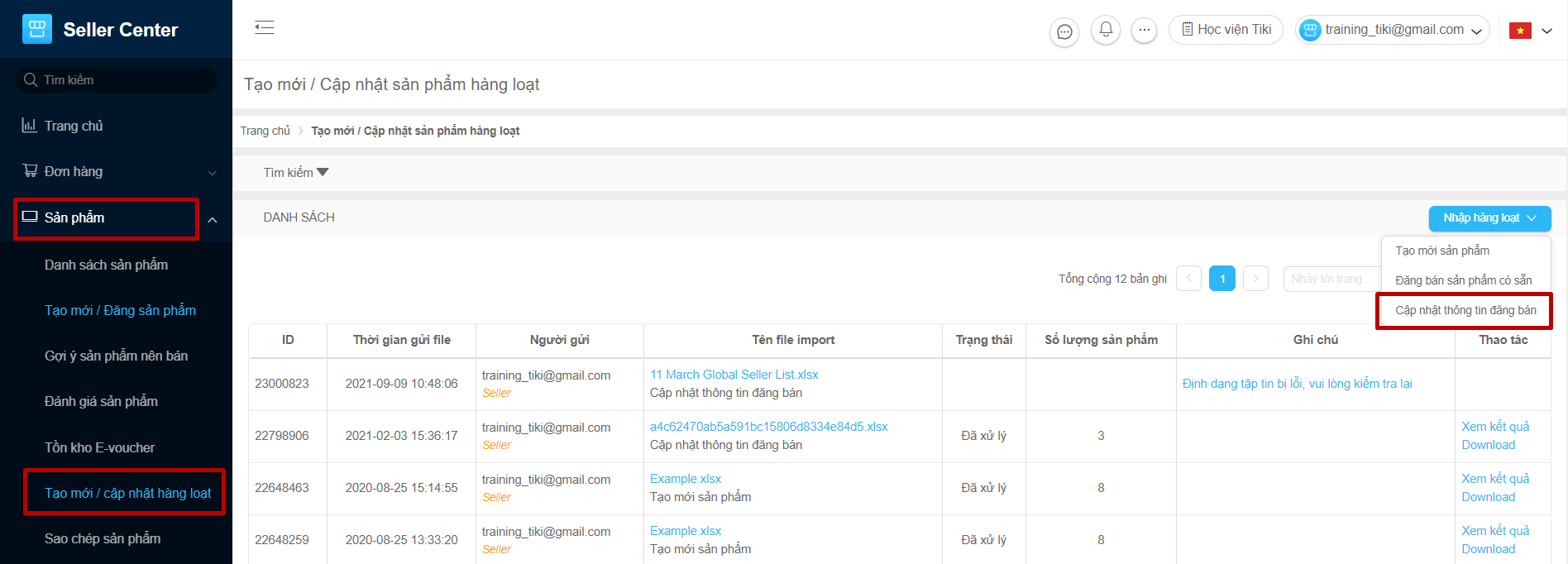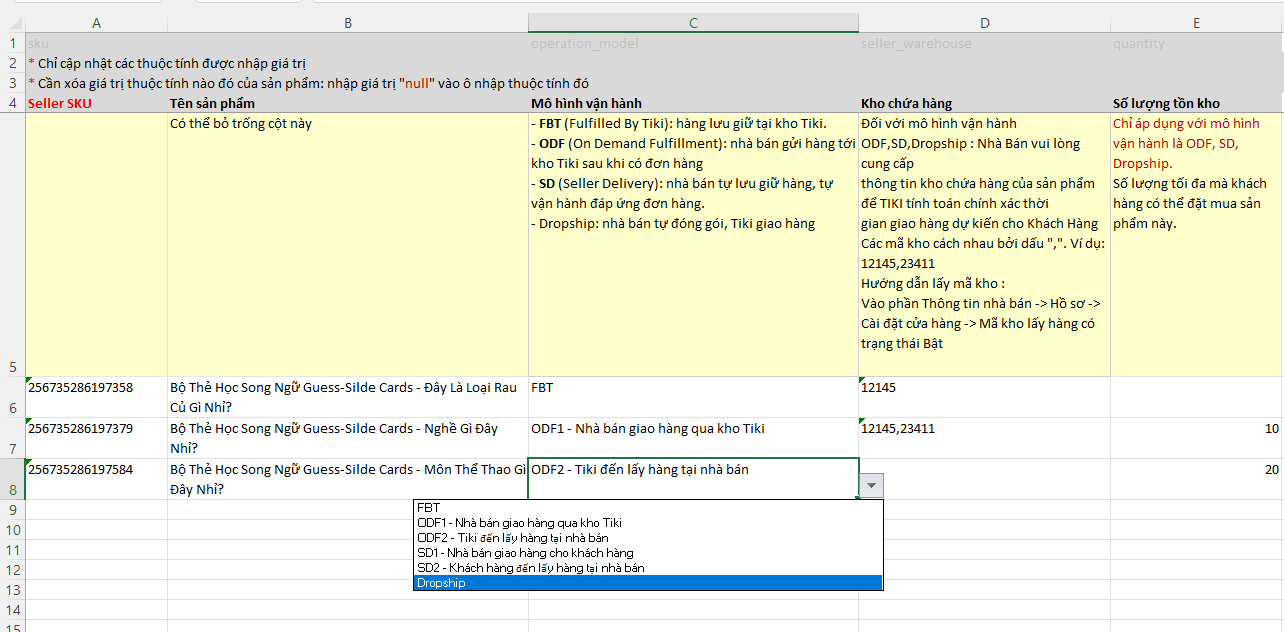Quản lý sản phẩm
Hướng dẫn chuyển đổi mô hình cho sản phẩm
- ● Hướng dẫn đăng ký bảo hộ nhãn hiệu trên Tiki
- ● Hướng dẫn chỉnh sửa nội dung sản phẩm
- ● Hướng dẫn chuyển đổi và cập nhật tồn kho sản phẩm
- ● Hướng dẫn Bật - Tắt sản phẩm
- ● Hướng dẫn chuyển đổi mô hình cho sản phẩm
- ● Hướng dẫn sử dụng tính năng Gợi ý gửi kho FBT
- ● Hướng dẫn quản lý & phản hồi đánh giá sản phẩm
- ● Hướng dẫn sử dụng tính năng Chỉnh giá cạnh tranh
- ● Giới thiệu chương trình Điều chỉnh giá đồng nhất
Khi mô hình vận hành của sản phẩm chưa phù hợp với tình hình thực tế, muốn chuyển sang mô hình khác phù hợp hơn (FBT sang Dropship/SD), Nhà Bán có thể tự chuyển đổi như hướng dẫn trong bài viết này.
Cách chuyển đổi gồm 3 bước:
Bước 1: Tải file từ hệ thống Seller Center
Chọn Sản phẩm > Tạo mới/cập nhật hàng loạt > Nhập hàng loạt > Cập nhật thông tin đăng bán.
Chọn Mẫu file cập nhật mô hình vận hành, tồn kho sản phẩm để tải file xuống.
Bước 2: Cập nhật nội dung file
a. Điền thông tin SKU của sản phẩm – Lấy trực tiếp trên Seller Center
b. Điền tên của sản phẩm trên Seller Center – Có thể bỏ trống nội dung này
c. Chọn mô hình vận hành muốn thay đổi – Có list danh sách để chọn
d. Chọn kho gửi hàng của Nhà Bán – Có thể chọn nhiều kho, áp dụng SD, Dropship.
e. Nhập số lượng tồn kho của Nhà Bán – Áp dụng cho SD, Dropship.
Bước 3: Tải file mẫu lên hệ thống để chuyển đổi
Nhà Bán chọn mục Nhập hàng loạt > Cập nhật thông tin đăng bán.
Nhà Bán lưu file đã cập nhật và bấm kéo thả vào ô.
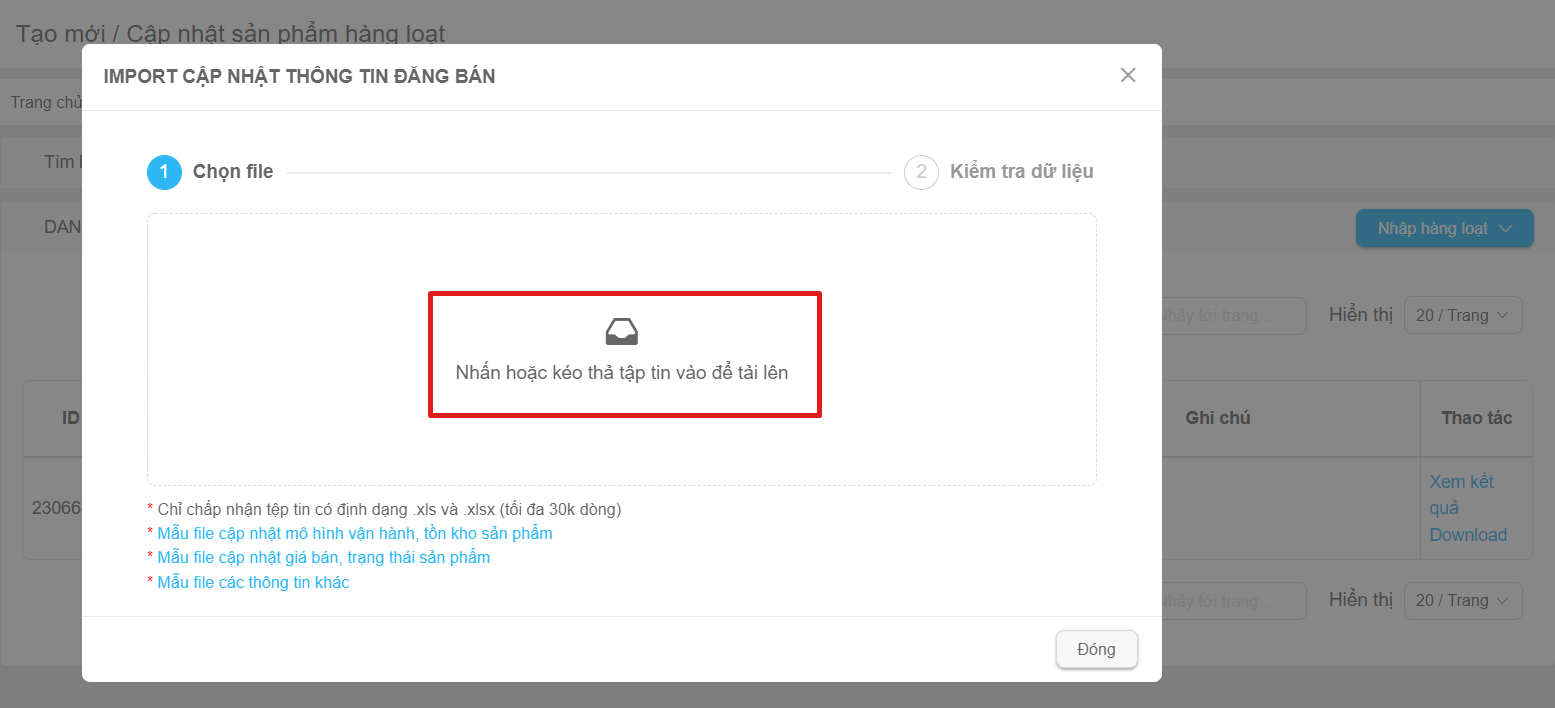
Lưu ý:
-
Nếu Seller Center chưa mở mô hình Dropship/SD, Nhà Bán sẽ không cập nhật được mô hình này.
-
Cách mở mô hình Dropship/SD trên Seller Center:
-
Truy cập Seller Center > Thông tin nhà bán > Chi tiết > Mô hình vận hành để đăng ký.
-